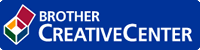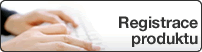Domů > Mobilní > Google Cloud Print > Než použijete službu Google Cloud Print > Registrace přístroje ve službě Google Cloud Print pomocí webové správy
Registrace přístroje ve službě Google Cloud Print pomocí webové správy
Ujistěte se, že již máte vytvořený účet Google. Pokud účet ještě nemáte, v počítači nebo mobilním zařízení si otevřete webové stránky Google (https://accounts.google.com/signup) a účet si založte.
Před zahájením registrace se ujistěte, že je přístroj Brother nečinný.
Před registrací přístroje zkontrolujte, zda je v něm nastavené správné datum a čas.
- Ujistěte se, že je přístroj Brother připojen ke stejné síti jako počítač nebo mobilní zařízení.
- Spusťte webový prohlížeč.
- Zadejte „http://IP adresa přístroje“ do řádku s adresou prohlížeče (kde „IP adresa přístroje“ je IP adresou přístroje).
Například:
http://192.168.1.2
- Standardně se nevyžaduje heslo. Zadejte heslo, pokud jej máte nastavené, a poté klikněte na tlačítko
 .
. - Klepněte na kartu Network (Síť).
- Klikněte na nabídku Protocol (Protokol) na levé straně navigačního panelu.
- Ujistěte se, že je zvolená možnost Google Cloud Print, a potom klikněte na Advanced settings (Upřesnit nastavení).
- Ujistěte se, že položka Status (Stav) je nastavena na Enabled (Aktivováno). Klikněte na tlačítko Register (Registrovat).
- Zaregistrujte přístroj podle pokynů na obrazovce.
- Když se na přístroji zobrazí potvrzovací zpráva, stiskněte tlačítko OK.
 Pokud se na LCD displeji přístroje nezobrazí potvrzovací zpráva, zopakujte tyto kroky.
Pokud se na LCD displeji přístroje nezobrazí potvrzovací zpráva, zopakujte tyto kroky. - Klikněte na Google.
- Objeví se přihlašovací obrazovka služby Google Cloud Print™. Přihlaste se se svým účtem Google a přístroj zaregistrujte podle pokynů na obrazovce.
- Po dokončení registrace přístroje se vraťte na obrazovku aplikace Web Based Management a ujistěte se, že položka Registration Status (Stav registrace) je nastavena na Registered (Registrováno).
Byla tato stránka užitečná?